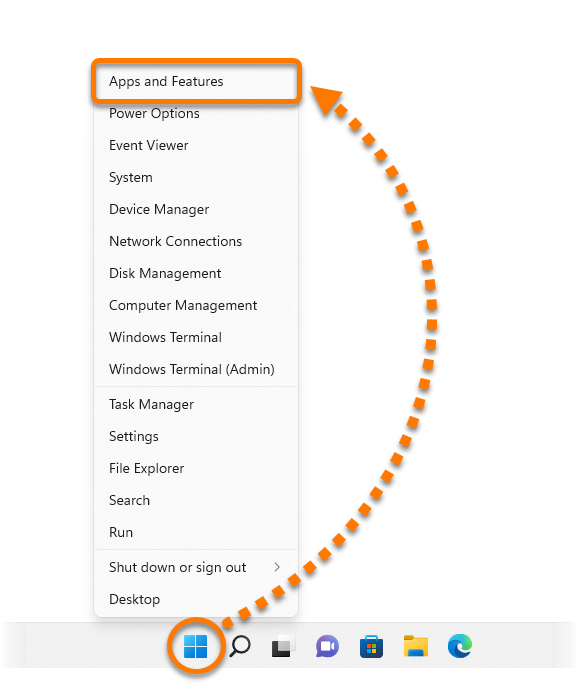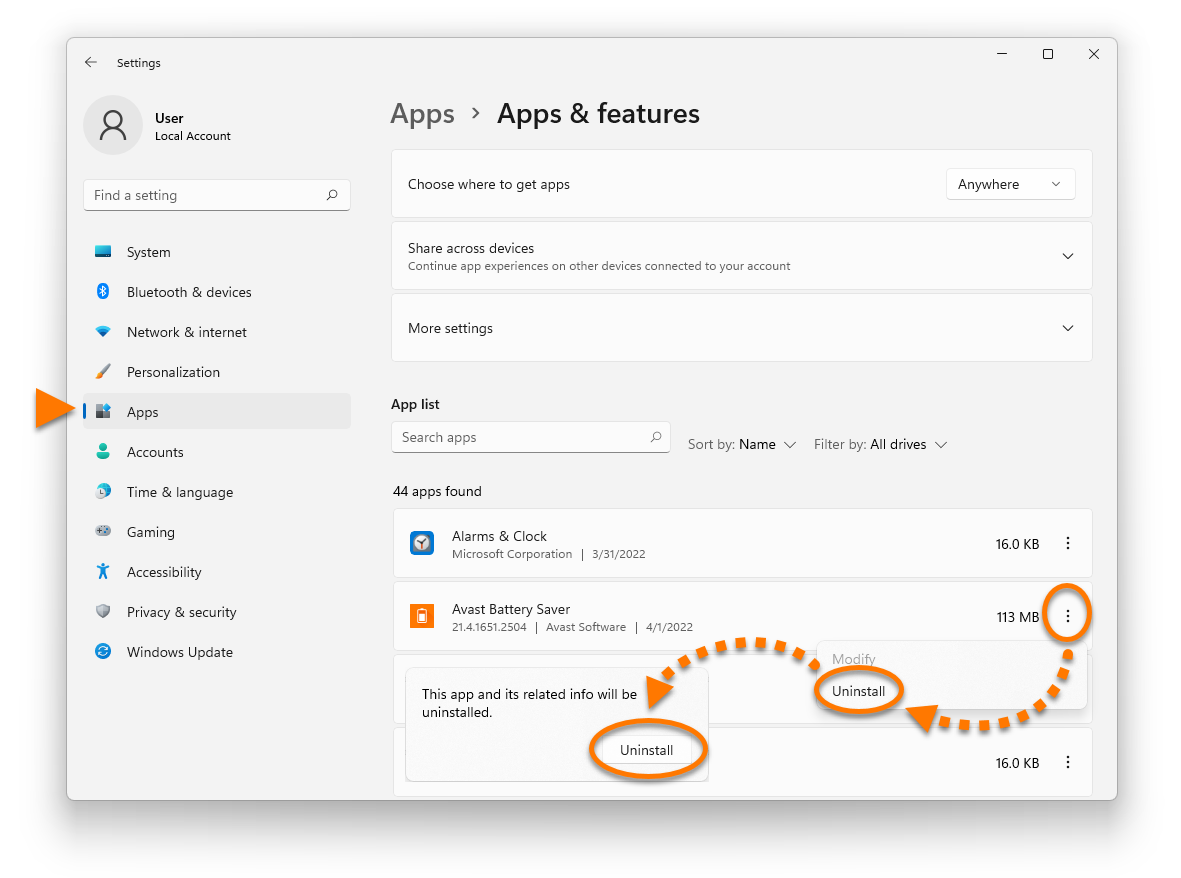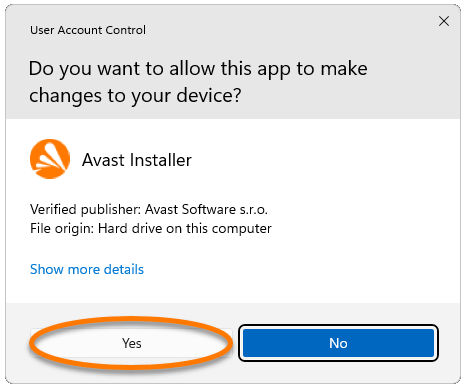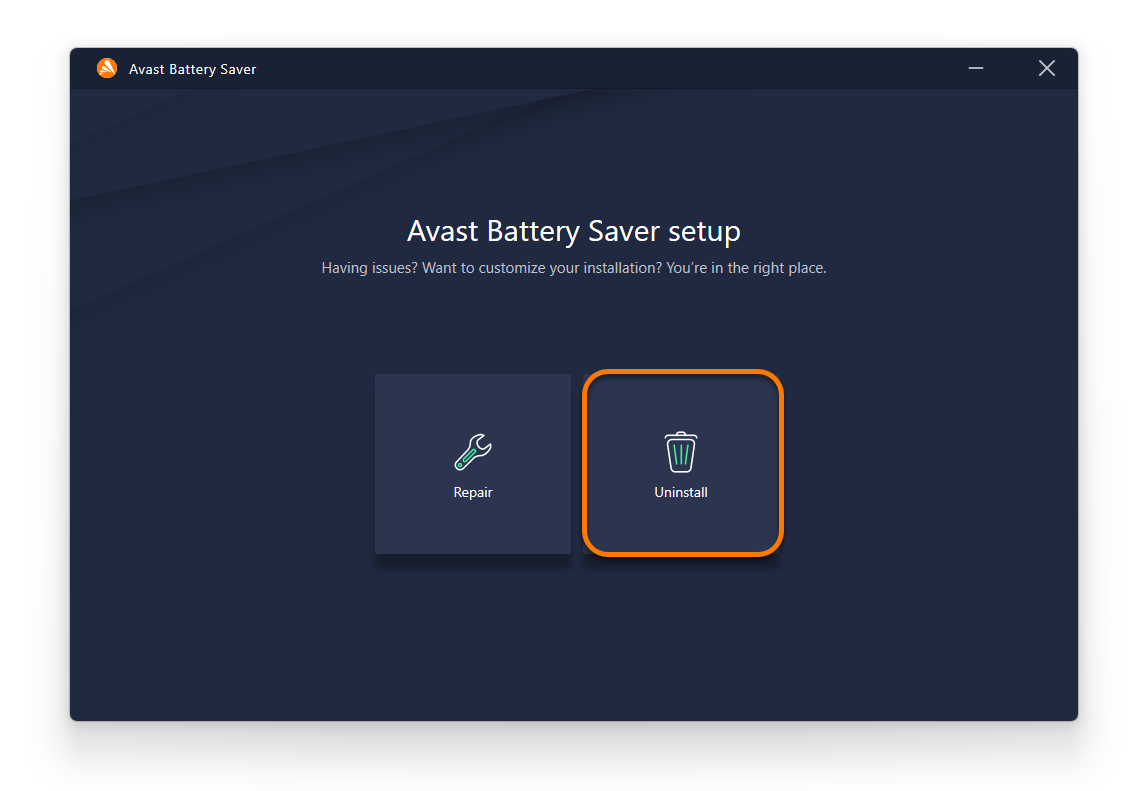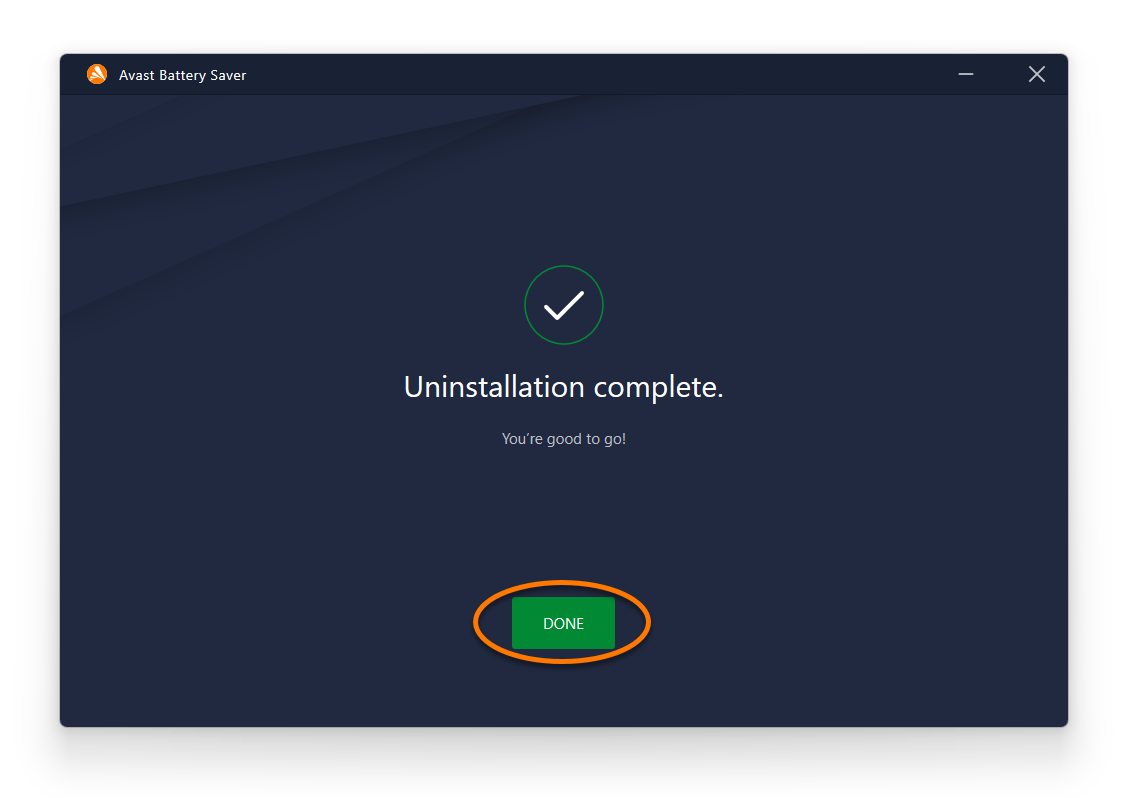Désinstallation d'Avast Battery Saver
Pour désinstaller Avast Battery Saver de votre ordinateur portable, suivez les étapes ci-dessous en fonction de votre version de Windows.
Désinstaller depuis le menu Démarrer
Pour désinstaller Battery Saver, suivez les étapes présentées dans le GIF et détaillées ci-dessous :
Pour suivre les étapes présentées dans le GIF, cliquez sur le bouton gauche de votre souris lorsque le cercle orange apparaît et cliquez sur le bouton droit de votre souris lorsque le cercle bleu apparaît.
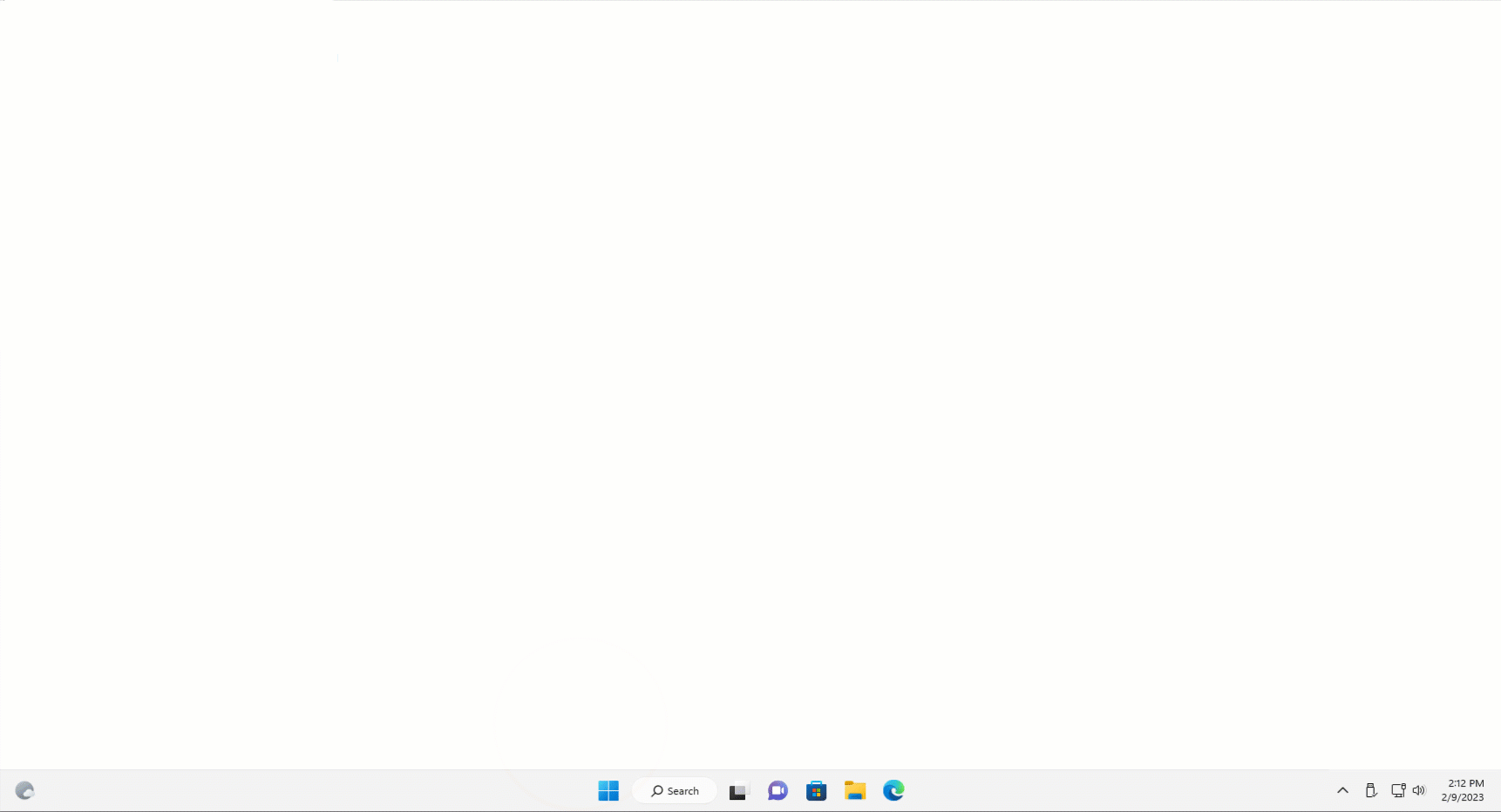
- Faites un clic droit sur le bouton
 Démarrer de Windows et sélectionnez Applications et fonctionnalités dans le menu qui s'affiche.
Démarrer de Windows et sélectionnez Applications et fonctionnalités dans le menu qui s'affiche. 
- Vérifiez que l'option Applications est sélectionnée dans le volet de gauche, puis cliquez sur
⋮options (trois points) en regard d'Avast Battery Saver et sélectionnez Désinstaller deux fois.
- Si vous êtes invité à donner votre autorisation dans la boîte de dialogue Contrôle de compte d'utilisateur, cliquez sur Oui.

- Lorsque la fenêtre de configuration de Battery Saver s'affiche, cliquez sur Désinstaller.

- Vous pouvez cocher la case en regard de Effacer tous les fichiers journaux si vous ne prévoyez pas de réinstaller Battery Saver. Si vous envisagez de réinstaller Battery Saver à l'avenir, nous vous conseillons de laisser cette case désactivée pour que les fichiers journaux restent disponibles à des fins de résolution des problèmes.
Cliquez sur Désinstaller pour lancer la désinstallation de Battery Saver.
- Attendez que le programme de désinstallation supprime Battery Saver de votre ordinateur portable.

- Lorsque le message de confirmation s'affiche, cliquez sur Terminé, ou si vous y êtes invité, cliquez sur Redémarrer l’ordinateur pour redémarrer immédiatement votre ordinateur portable et terminer la désinstallation.

Pour désinstaller Battery Saver, suivez les étapes présentées dans le GIF et détaillées ci-dessous :
Pour suivre les étapes présentées dans le GIF, cliquez sur le bouton gauche de votre souris lorsque le cercle orange apparaît et cliquez sur le bouton droit de votre souris lorsque le cercle bleu apparaît.
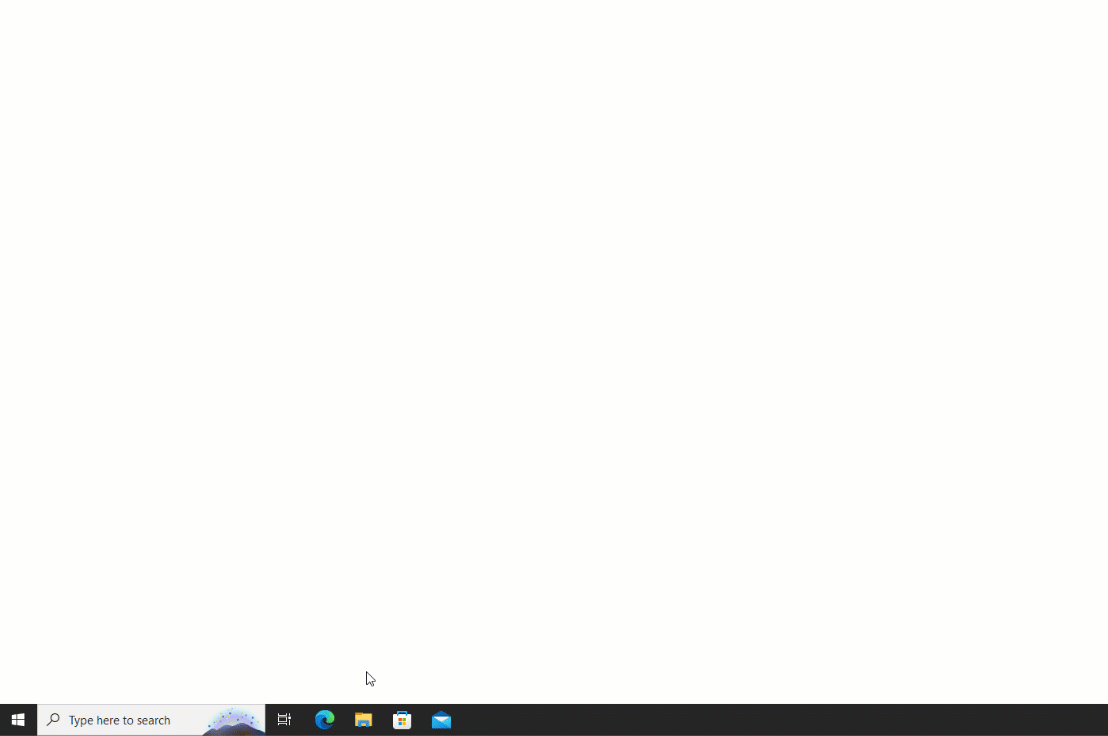
- Faites un clic droit sur le bouton
 Démarrer de Windows et sélectionnez Applications et fonctionnalités dans le menu qui s'affiche.
Démarrer de Windows et sélectionnez Applications et fonctionnalités dans le menu qui s'affiche. 
- Assurez-vous que l'option Applications et fonctionnalités est sélectionnée dans le volet de gauche, puis cliquez sur Avast Battery Saver et sélectionnez Désinstaller deux fois.

- Si vous êtes invité à donner votre autorisation dans la boîte de dialogue Contrôle de compte d'utilisateur, cliquez sur Oui.

- Lorsque la fenêtre de configuration de Battery Saver s'affiche, cliquez sur Désinstaller.

- Vous pouvez cocher la case en regard de Effacer tous les fichiers journaux si vous ne prévoyez pas de réinstaller Battery Saver. Si vous envisagez de réinstaller Battery Saver à l'avenir, nous vous conseillons de laisser cette case désactivée pour que les fichiers journaux restent disponibles à des fins de résolution des problèmes.
Cliquez sur Désinstaller pour lancer la désinstallation de Battery Saver.
- Attendez que le programme de désinstallation supprime Battery Saver de votre ordinateur portable.

- Lorsque le message de confirmation s'affiche, cliquez sur Terminé, ou si vous y êtes invité, cliquez sur Redémarrer l’ordinateur pour redémarrer immédiatement votre ordinateur portable et terminer la désinstallation.

Pour désinstaller Battery Saver, suivez les étapes présentées dans le GIF et détaillées ci-dessous :
Pour suivre les étapes présentées dans le GIF, cliquez sur le bouton gauche de votre souris lorsque le cercle orange apparaît et cliquez sur le bouton droit de votre souris lorsque le cercle bleu apparaît.
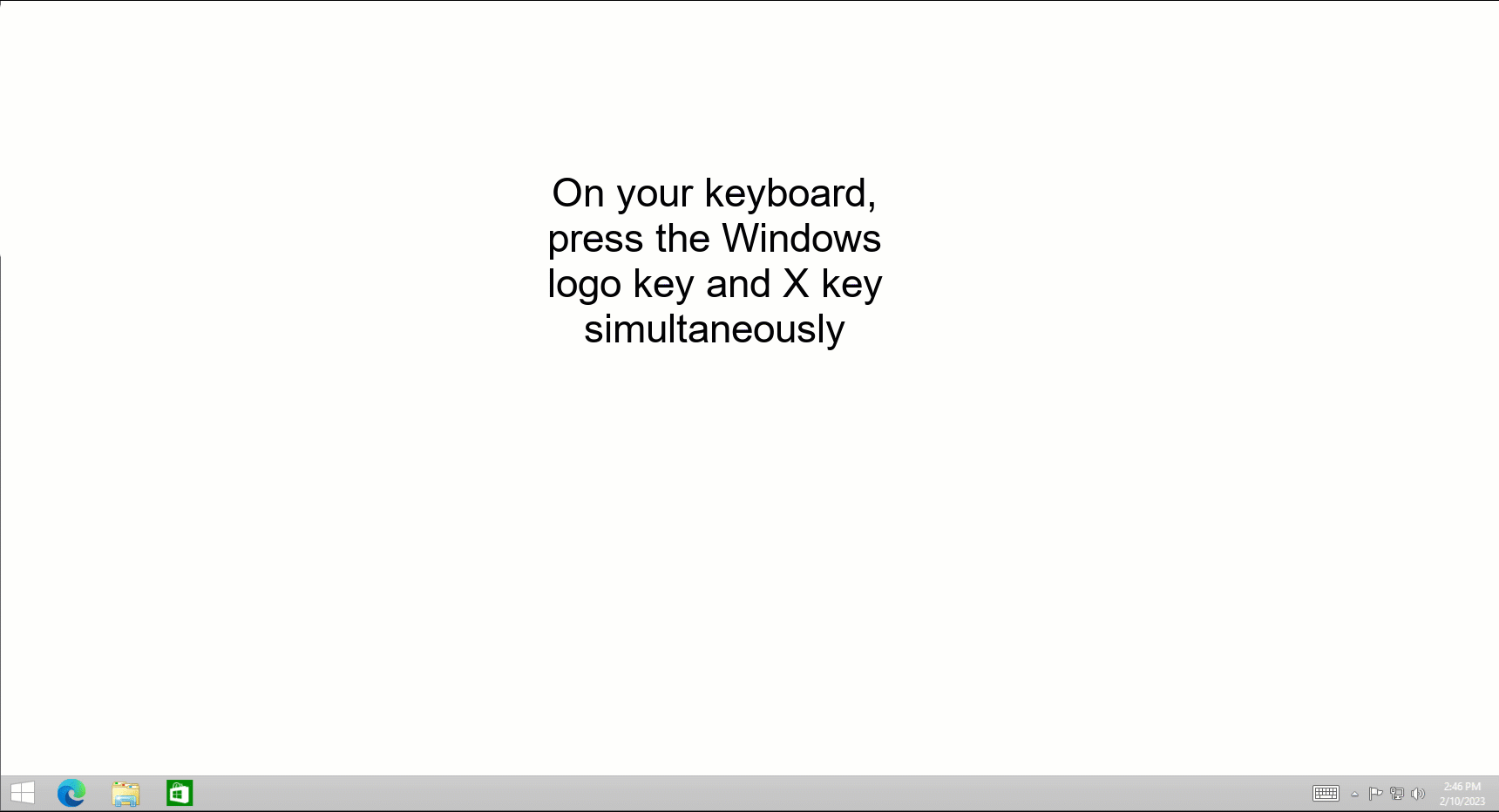
- Appuyez simultanément sur les touches
 Windows (identifiable par son logo) et
Windows (identifiable par son logo) et Xde votre clavier.
- Sélectionnez Programmes et fonctionnalités dans le menu qui s'affiche.

- Cliquez avec le bouton droit sur Avast Battery Saver, puis sélectionnez Désinstaller/Modifier dans le menu déroulant.

- Si vous êtes invité à donner votre autorisation dans la boîte de dialogue Contrôle de compte d'utilisateur, cliquez sur Oui.

- Lorsque la fenêtre de configuration de Battery Saver s'affiche, cliquez sur Désinstaller.

- Vous pouvez cocher la case en regard de Effacer tous les fichiers journaux si vous ne prévoyez pas de réinstaller Battery Saver. Si vous envisagez de réinstaller Battery Saver à l'avenir, nous vous conseillons de laisser cette case désactivée pour que les fichiers journaux restent disponibles à des fins de résolution des problèmes.
Cliquez sur Désinstaller pour lancer la désinstallation de Battery Saver.
- Attendez que le programme de désinstallation supprime Battery Saver de votre ordinateur portable.

- Lorsque le message de confirmation s'affiche, cliquez sur Terminé, ou si vous y êtes invité, cliquez sur Redémarrer l’ordinateur pour redémarrer immédiatement votre ordinateur portable et terminer la désinstallation.

Pour désinstaller Battery Saver, suivez les étapes présentées dans le GIF et détaillées ci-dessous :
Pour suivre les étapes présentées dans le GIF, cliquez sur le bouton gauche de votre souris lorsque le cercle orange apparaît et cliquez sur le bouton droit de votre souris lorsque le cercle bleu apparaît.
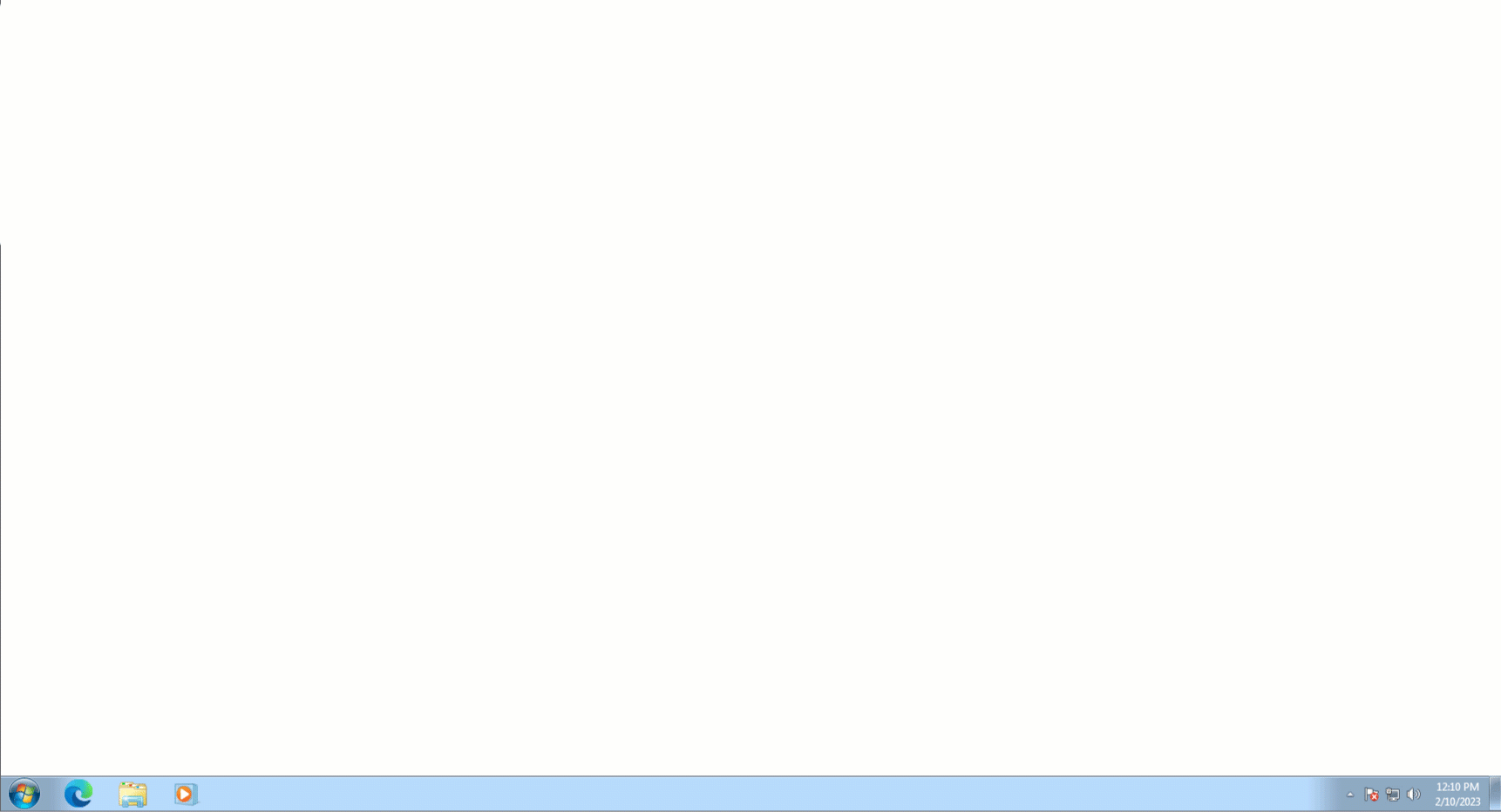
- Cliquez sur le bouton
 Démarrer de Windows et sélectionnez Panneau de configuration.
Démarrer de Windows et sélectionnez Panneau de configuration. 
- Choisissez l'option A ou B en fonction de votre fenêtre :
- Option A (Affichage des catégories par défaut) : Sous Programmes, cliquez sur Désinstaller un programme.

- Option B (Affichage petites/grandes icônes) : Cliquez sur Programmes et fonctionnalités.

- Option A (Affichage des catégories par défaut) : Sous Programmes, cliquez sur Désinstaller un programme.
- Cliquez avec le bouton droit sur Avast Battery Saver, puis sélectionnez Désinstaller/Modifier dans le menu déroulant.

- Si vous êtes invité à donner votre autorisation dans la boîte de dialogue Contrôle de compte d'utilisateur, cliquez sur Oui.

- Lorsque la fenêtre de configuration de Battery Saver s'affiche, cliquez sur Désinstaller.

- Vous pouvez cocher la case en regard de Effacer tous les fichiers journaux si vous ne prévoyez pas de réinstaller Battery Saver. Si vous envisagez de réinstaller Battery Saver à l'avenir, nous vous conseillons de laisser cette case désactivée pour que les fichiers journaux restent disponibles à des fins de résolution des problèmes.
Cliquez sur Désinstaller pour lancer la désinstallation de Battery Saver.
- Attendez que le programme de désinstallation supprime Battery Saver de votre ordinateur portable.

- Lorsque le message de confirmation s'affiche, cliquez sur Terminé, ou si vous y êtes invité, cliquez sur Redémarrer l’ordinateur pour redémarrer immédiatement votre ordinateur portable et terminer la désinstallation.

Battery Saver est maintenant désinstallé de votre ordinateur portable.
Réinstallation d'Avast Battery Saver
Si vous devez réinstaller Battery Saver, consultez les articles suivants :
Dépannage sans désinstallation
Si vous rencontrez un problème avec Battery Saver, nous vous recommandons de consulter les informations suivantes avant de procéder à la désinstallation :
- Avast Battery Saver 22.x pour Windows
- Microsoft Windows 11 Famille/Pro/Entreprise/Éducation
- Microsoft Windows 10 Famille/Pro/Entreprise/Éducation (32/64 bits)
- Microsoft Windows 8.1/Professionnel/Entreprise (32/64 bits)
- Microsoft Windows 8/Professionnel/Entreprise (32/64 bits)
- Microsoft Windows 7 Édition Familiale Basique/Édition Familiale Premium/Professionnel/Entreprise/Édition Intégrale - Service Pack 1 (32/64 bits)
Mis à jour le : 02/06/2022